戴尔电脑插耳机没有声音怎么回事win10 win10电脑插入耳机没有声音解决方法
更新时间:2024-02-20 08:43:23作者:xiaoliu
很多戴尔电脑用户在使用Win10操作系统时可能会遇到一个问题,就是插入耳机后却没有声音输出,这个问题可能会让用户感到困扰,因为无法享受到耳机带来的高质量音频体验。幸运的是我们可以采取一些简单的解决方法来解决这个问题。接下来我将为大家介绍一些Win10电脑插入耳机没有声音的解决方法。
步骤如下:
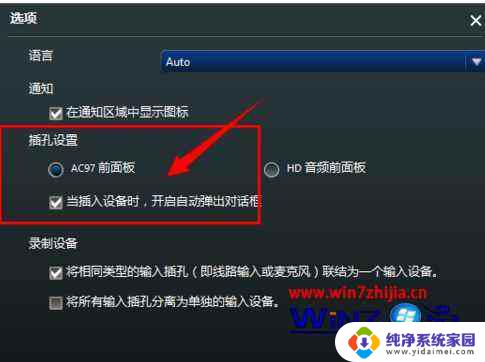
1.
检查音量设置:
首先确保音量设置没有被静音或调低。右键单击任务栏上的音量图标,然后选择“打开音量控制器”。确保音量设置不是静音状态,并将音量设置到合适的水平。
2.
检查默认音频设备:
可能是因为存在多个音频输出设备,如耳机、外置扬声器等。确保您所连接的耳机是默认的音频输出设备。在“控制面板”中选择“声音”,然后在“播放”选项卡中找到耳机并设置为默认设备。
3.
检查耳机插头连接:
有时候插头可能没有插好。试着重新插一下耳机插头确保它已经插好。
4.
更新音频驱动程序:
如果以上步骤没有解决问题,那么可能需要更新音频驱动程序。打开“设备管理器”,展开“音频输入和输出”选项。右键单击耳机设备,选择“更新驱动程序”。
5.
检查其他应用程序:如果在使用应用程序时没有声音,可能是因为应用程序的音频设置已被禁用或调低。打开应用程序的设置或选项,查找有关音频设置的选项并确保它们被正确设置。
以上就是戴尔电脑插耳机没有声音怎么回事win10的全部内容,如果你碰到了这个问题,不妨试试以上方法解决,希望对大家有所帮助。
戴尔电脑插耳机没有声音怎么回事win10 win10电脑插入耳机没有声音解决方法相关教程
- window10插耳机没声音 Win10电脑插上耳机没有声音怎么回事
- 电脑插了耳机为什么没有声音? win10耳机插入电脑但没有声音
- 耳机怎么没有声音 Win10电脑插上耳机没有声音怎么解决
- w10插耳机没有声音 Win10电脑插上耳机没有声音怎么办
- 电脑不显示耳机没有声音 Win10电脑耳机插上无声音解决方法
- 电脑插上耳机有声音不插耳机没声音 Win10电脑插上耳机后没有声音怎么办
- 为什么电脑插耳麦没有声音 win10耳机插入电脑无声音怎么办
- windows10插耳机没有声音 Win10电脑插上耳机没有声音怎么修复
- 电脑插耳塞没有声音 Win10电脑插上耳机没声音怎么调整
- 电脑插上耳机为什么没有声音了 win10耳机插入电脑没有声音怎么解决
- 怎么查询电脑的dns地址 Win10如何查看本机的DNS地址
- 电脑怎么更改文件存储位置 win10默认文件存储位置如何更改
- win10恢复保留个人文件是什么文件 Win10重置此电脑会删除其他盘的数据吗
- win10怎么设置两个用户 Win10 如何添加多个本地账户
- 显示器尺寸在哪里看 win10显示器尺寸查看方法
- 打开卸载的软件 如何打开win10程序和功能窗口